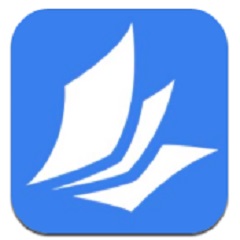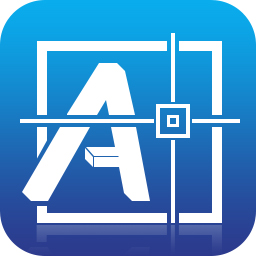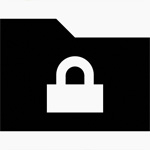- ps怎么更改画布大小 10-28 11:35
- ps怎么调整亮度 10-27 15:53
- ps怎么使用多通道模式 10-27 15:49
- ps怎么设置模拟黑色油墨视图校样 10-24 11:48
- ps怎么打开窄选项栏功能 10-23 09:42
- ps怎么关闭保持附属文件与主文件相关性 10-23 09:42
- PS怎么更改内存容量 09-09 13:44
- ps怎么修改线条取样颜色 08-13 11:44
Photoshop如何恢复默认设置呢?一些用户对于如何恢复默认设置还不是很了解,下面为大家带来关于Photoshop如何恢复默认设置的详细介绍,不清楚的小伙伴快一起来看看吧!
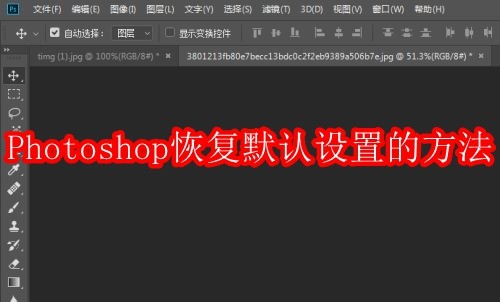
第一步:首先我们打开电脑上的Photoshop软件(如图所示)。
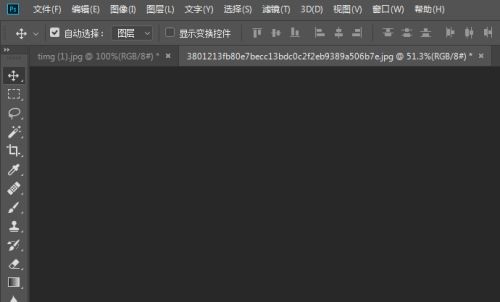
第二步:打开Photoshop后,点击最上方工具栏中的窗口,然后点击窗口中的工作区(如图所示)。

第三步:点击进入工作区之后,选择工作区中的复位基本功能(如图所示)。
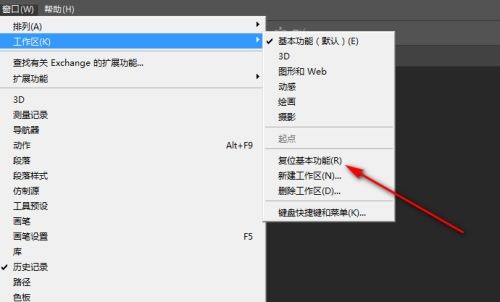
第四步:点击工作区的复位基本功能选项之后,就可以看到Photoshop界面恢复到了默认设置(如图所示)。
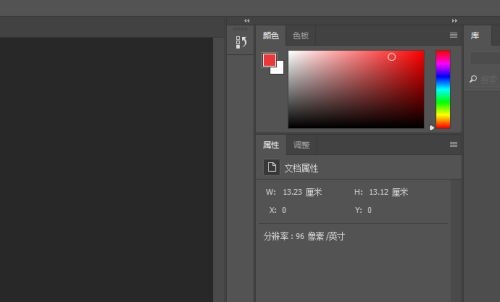
以上就是小编给大家带来的Photoshop如何恢复默认设置的全部内容,希望能够帮助到大家哦。
164.20MB / 2025-11-26
93.01MB / 2025-11-26
30.13MB / 2025-11-26
2.81MB / 2025-11-26
2.93MB / 2025-11-26
0.94MB / 2025-11-26
37.45MB
2025-11-26
36.53MB
2025-11-26
256.69MB
2025-11-26
553.40MB
2025-11-26
97.06MB
2025-11-26
824.35MB
2025-11-26
84.55MB / 2025-09-30
248.80MB / 2025-07-09
2.79MB / 2025-10-16
63.90MB / 2025-11-06
1.90MB / 2025-09-07
210.99MB / 2025-06-09
374.16MB / 2025-10-26
京ICP备14006952号-1 京B2-20201630 京网文(2019)3652-335号 沪公网安备 31011202006753号违法和不良信息举报/未成年人举报:[email protected]
CopyRight©2003-2018 违法和不良信息举报(021-54473036) All Right Reserved